MFC-J815DW XL
Preguntas frecuentes y Solución de problemas |
Escaneado como adjunto a un correo electrónico mediante el modo avanzado de ControlCenter4 (Windows)
Permite enviar un documento escaneado como archivo adjunto a un correo electrónico.
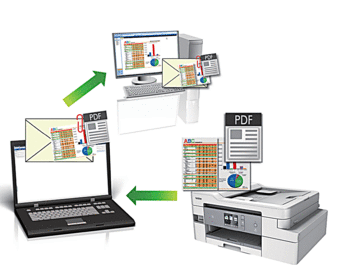
- Seleccione Modo avanzado en la configuración del modo de ControlCenter4.
La función Escanear a correo electrónico no es compatible con los servicios de correo web. Utilice la función Escanear a imagen o Escanear a archivo para escanear un documento o una imagen y, a continuación, adjuntar el archivo escaneado a un mensaje de correo electrónico.
 El equipo enviará los datos escaneados a la aplicación de correo electrónico predeterminada.
El equipo enviará los datos escaneados a la aplicación de correo electrónico predeterminada.
- Cargue el documento.
- Haga clic en el icono
 (ControlCenter4) del área de notificación y, a continuación, haga clic en Abrir.
(ControlCenter4) del área de notificación y, a continuación, haga clic en Abrir. - Haga clic en la pestaña Escanear.
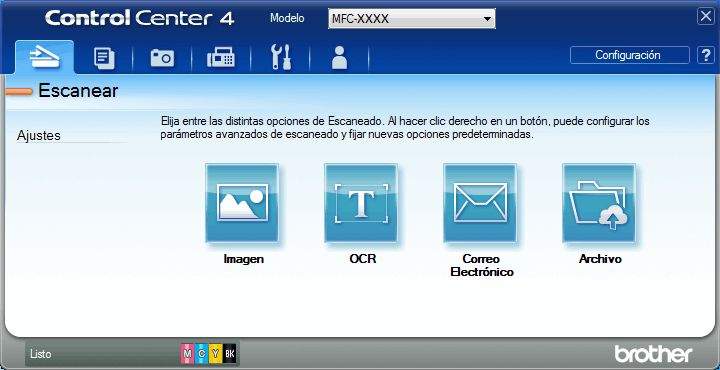
- Pulse el botón Correo Electrónico.Aparece el cuadro de diálogo de la configuración de escaneado.
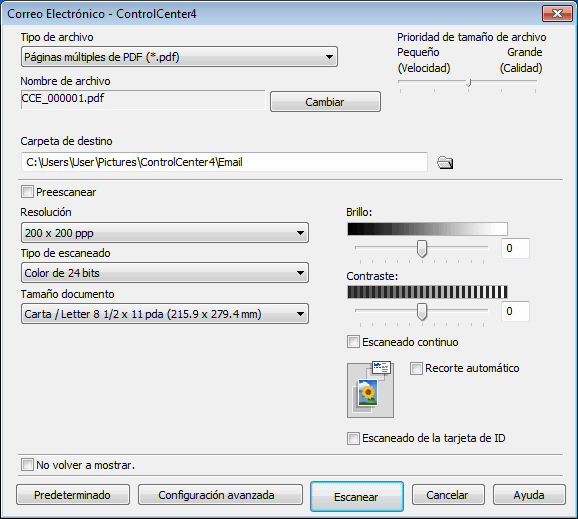
- Cambie la configuración de escaneado, como, por ejemplo, el formato de archivo, el nombre de archivo, la carpeta de destino, la resolución o el color en caso necesario.

- Para cambiar el nombre del archivo, haga clic en Cambiar.
- Para cambiar Carpeta de destino, haga clic en el icono de carpeta.
- Si desea obtener una vista previa de la imagen escaneada y poder configurarla, marque la casilla Preescanear.
- Pulse Escanear.El equipo comenzará a escanear. Se abrirá la aplicación de correo electrónico predefinida y la imagen escaneada se adjuntará a un mensaje nuevo de correo electrónico.
Preguntas frecuentes relacionadas
- Cambiar las configuraciones de escaneo para escanear desde ControlCenter4 o utilizando la tecla "SCAN" (Para Windows)
- Los datos escaneados se adjuntan a una aplicación de correo electrónico que no uso regularmente o aparece un mensaje de error que indica que no hay una aplicación de correo electrónico predeterminada registrada en mi computadora (CC4-121-[código de error]) cuando intento escanear un documento directamente en mi aplicación de correo electrónico usando ControlCenter4 o la tecla ESCANEAR (“SCAN”) en mi máquina Brother
- Escanear a archivo de un adjunto de correo electrónico
- Escanear a un anexo de correo electrónico usando el modo de inicio de ControlCenter4 (Windows)
Comentarios sobre el contenido
Para ayudarnos a mejorar el soporte, bríndenos sus comentarios a continuación.
